快速完成系统盘容量的调整
2020-03-17
电脑报 2020年2期
操作系统使用了很长一段时间后,会发现系统盘的空间越来越小,这时就需要为它增加一些空间。虽然通过“分区魔术师”可以完成这样的操作,但是操作起来比较麻烦。那么有没有更加方便灵活的解决方法呢?
首先运行最新版本的DiskGenius(下载地址:http://www.diskgenius.cn/),在磁盘列表中选择要想调整大小的一个分区。接着点击鼠标右鍵在弹出的菜单中,选择“调整分区大小”这个命令(图1)。然后在弹出的“调整分区容量”对话框中,设置各个需要调整分区大小的选项。比如在“分区前部的空间”选项中,设置被缩小空间的大小和单位,设置完成以后按下回车键进行确认。接着在后面的列表中选择划分出的空间,需要进行的操作动作。比如划分到系统盘,就选择“合并到C:”这项即可(图2)。

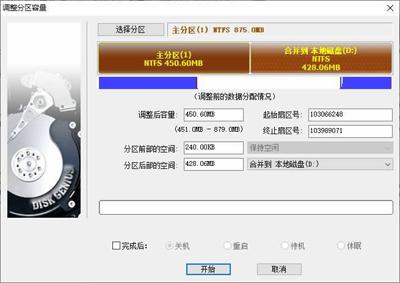
设置完成以后点击 “开始”按钮,DiskGenius会先显示一个提示窗口。由于涉及和系统盘相关的操作时,DiskGenius软件会切换到命令提示符界面下进行操作,因此在点击“是”按钮后,软件会询问在完成操作后继续进行哪些操作,用户在这里就选择“重启Windows”选项。然后点击“确定”按钮,将自动进入到命令提示符界面,这样DiskGenius软件开始进行分区无损调整操作。整个分区调整不需要用户的任何干预,调整完成以后软件会自动重新启动系统,这样磁盘分区的容量就调整成功了。
